ショートカットキーボード「Xencelabs クイッキーズリモート」をOBS Studioのシーン切り替えで使う
Xencelabsの「クイッキーズ ショートカット」は、ショートカットキーによる機能発動を、ボタンやダイヤルに割り当てることができるショートカットキーボードです。
レタッチやビデオ編集ソフト向けではありますが、実はあらゆるソフトウェアで利用が可能です。私はストリーミング配信・録画ソフト「OBS Studio」のシーン切り替えに使っています。

ショートカットキーボードとは?
ショートカットキーボードは、ショートカットキーもしくは一連のキーボード操作を覚えさせておき、ボタンやダイヤルで再生することができるハードウェアです。
"CTRL+Z" 等のショートカットキーは作業効率を上げます。一方で、キーと機能の対応を覚える必要があるため学習コストが高めです。また、機能に対応するショートカットキーが設定されていない場合[1]もあります。
ショートカットキーボードを使えば、ショートカットキーを覚えたり、また、複雑なキーボード操作を軽減しつつ作業効率を上げることができます。
ちなみに左手デバイスとも言われるようですが、右手で使っても怒られることは無いでしょう。
Xencelabs クイッキーズリモート
Xencelabs クイッキーズリモートは、有機ELディスプレイ付き 無線型のショートカットキーボードです。
有機ELには割り当て機能名を表示できるので、「ショートカットキーを割り当てたのはいいんだけど、結局このキーなんだっけ?」問題を解決できます。

一度に利用できるキーは8つですが、セット切り替えボタンで別のセット(設定集)に切り替えできます。

また、フォアグラウンドのアプリケーションに紐づいた設定に自動切り替えもできるため、いちいちショートカットキーボード側の設定切り替えも不要です。アプリの指定はexe名になります。

文字の表示は0度(=ダイヤルが右側に来るレイアウト)、90度(ダイヤルが上)/180度(ダイヤルが左側)/270度(ダイヤルが下)とカスタマイズできます。写真は90度設定の様子です。
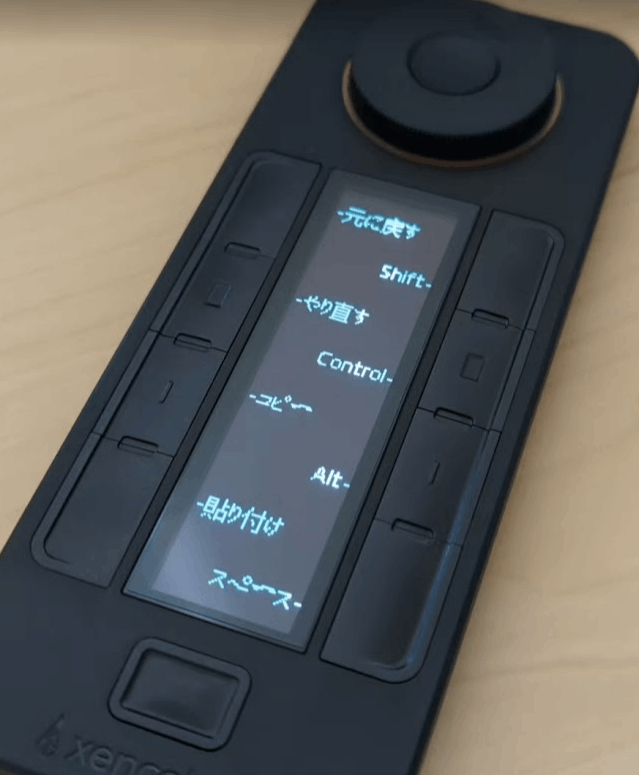
パソコンとの接続には、USB Type-C/(Aに変換可)ケーブルによる有線と、USB型送受信機による無線の2種類があります。写真はUSB型送受信機をパソコンに取り付けた様子です。

充電はUSBケーブルになります。無線はBluetooth/BLEでは無いのでアシカラズ。
内部的にはHIDキーボードデバイスとして認識されますが、ショートカットキーの記憶はドライバソフトウェア側で行っている(よう)なので、ドライバが存在するWindows / macOS / Linux(!!)で利用可能でしょう。
素敵なハードケースもついています。無線利用ができるとあって、持ち運びも考えられてますね。

OBS Studioのシーン切り替えに使う
OBS Studioはショートカットキーによるシーン切り替えが可能です。例えば以下のようにシーン毎にショートカットキーを割り当てます。

次に、ドライバソフトウェア側で、先に設定したショートカットキーを、名称と共にボタンに割り当てます。

これを切り替えたいシーンすべてで割り当てることで、クイッキーズリモートのボタンでシーン切り替えができます。

その他の利用アイデア
OBS Studioであればミュート/解除にも使えます。
他にも、スライドショーの送る/戻るといったクリッカーにも使えそうです。ちょっと大きいかもしれませんが、持つことは十分できますし、また、PowerPointであれば「すべてのスライドを表示」といった、クリッカーを超えた機能が使えるのは便利そうです。
ちょっと不便な点と、乗り越え方 (Windows)
Windowsキーと組み合わせるショートカットキーをドライバソフトウェア上で設定できません。(バージョン: 1.2.1-14 QK)
例えば Win+P による画面出力先パネル表示をクイッキーズリモートのボタンに割り当てようとすると、先に機能が発動してしまい、ドライバソフトウェアに設定できません。
WindowsであればPowerToysのKeyboard Managerユーティリティを挟むことで対応できます。
具体的には、まずドライバソフトウェア上で使わなさそうなショートカットキーを設定し、その後Keyboard Manager上で改めて適用したいショートカットキーにマッピングし直します。
例えば[ボタン1] -> [CTRL+ALT+P] -> [Win+P] とするなら、以下の通りです。
ドライバソフトウェアの設定

Keyboard Managerの設定

これで、ボタンからWin+Pが起動できるようになります。まあここまでやりたいか...と言われると悩ましいところですが。
おわりに
無線部分が専用なのが個人的には少し残念ですが、USBポートがあればいいのでそこまで気にならないと思います。それ以上に、ディスプレイ付き/バッテリー駆動はとても強力です。
金額も12,000円くらいとお手頃じゃないかなー?と思います。
以上、GWの現場からでした!
-
例えばPowerPointにおける、オブジェクトの左揃え/右揃え機能 ↩︎

Discussion